怎么将PPT文档设置成最终状态禁止他人再编辑
今天,小编给大家介绍将PPT文档设置成最终状态禁止他人再编辑的方法,希望对大家有所帮助。
具体如下:
1. 首先,请大家在自己的电脑中找到【PPT】图标,点击进入主界面,然后打开目标文档。

2. 第二步,接下来,请选择屏幕中的【文件】这一项。
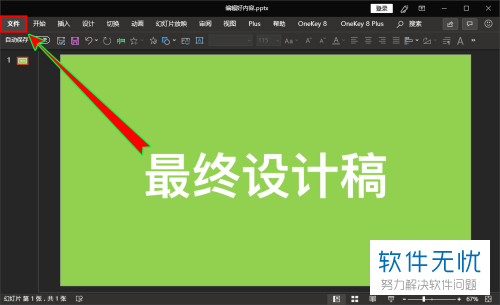
3. 第三步,请选择屏幕左边的【信息】这一项。
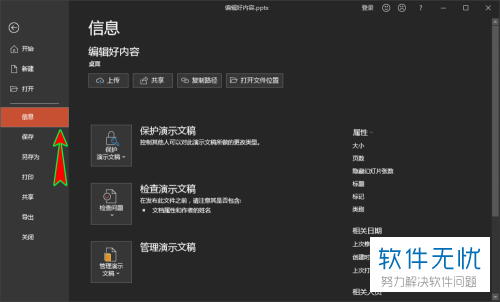
4. 第四步,如图所示,请需要点击【保护演示文档】即可。

5. 第五步,请选择屏幕中的【标记为最终状态】这一项,然后按下【确定】。
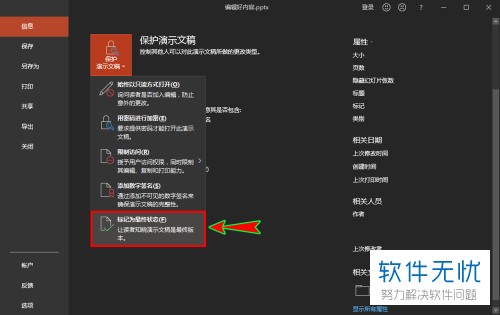
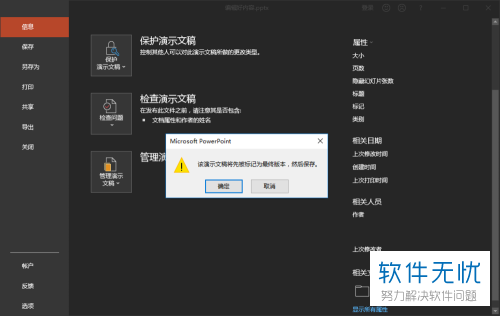
6.第六步,当我们完成上述步骤后,屏幕中将会出现如图所示的页面,请点击【确定】这一项。
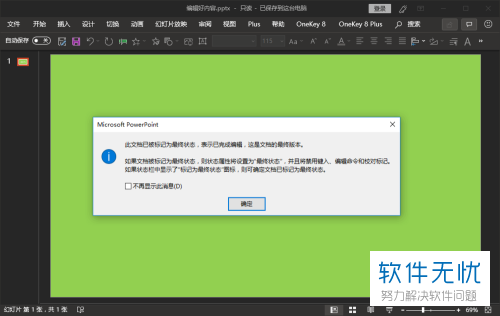
7. 最后,完成上述步骤后,我们发现,屏幕中的文档被标记为最终状态了,要是想再编辑,请选择最上面的【仍然编辑】就行了,操作完成。
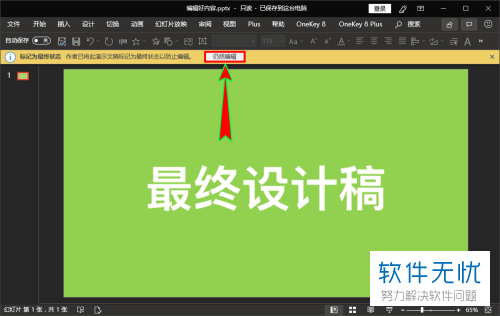
以上就是将PPT文档设置成最终状态禁止他人再编辑的方法。
分享:
相关推荐
- 【其他】 WPS表格Unicode文本 04-30
- 【其他】 WPS表格unique 04-30
- 【其他】 WPS表格utf-8 04-30
- 【其他】 WPS表格u盘删除怎么恢复 04-30
- 【其他】 WPS表格运行慢,卡怎么办解决 04-30
- 【其他】 WPS表格与Excel的区别 04-30
- 【其他】 哔哩哔哩漫画怎么完成今日推荐任务 04-30
- 【其他】 WPS表格隐藏的列怎么显示出来 04-30
- 【其他】 WPS表格图片怎么置于文字下方 04-30
- 【其他】 WPS表格图片怎么跟随表格 04-30
本周热门
-
iphone序列号查询官方入口在哪里 2024/04/11
-
oppo云服务平台登录入口 2020/05/18
-
输入手机号一键查询快递入口网址大全 2024/04/11
-
苹果官网序列号查询入口 2023/03/04
-
光信号灯不亮是怎么回事 2024/04/15
-
fishbowl鱼缸测试网址 2024/04/15
-
steam账号怎么注册 2023/02/27
-
mbti官网免费版2024入口 2024/04/11
本月热门
-
iphone序列号查询官方入口在哪里 2024/04/11
-
输入手机号一键查询快递入口网址大全 2024/04/11
-
oppo云服务平台登录入口 2020/05/18
-
outlook邮箱怎么改密码 2024/01/02
-
苹果官网序列号查询入口 2023/03/04
-
mbti官网免费版2024入口 2024/04/11
-
光信号灯不亮是怎么回事 2024/04/15
-
fishbowl鱼缸测试网址 2024/04/15
-
网线水晶头颜色顺序图片 2020/08/11
-
计算器上各个键的名称及功能介绍大全 2023/02/21












